Πώς να παρακολουθείτε τις αλλαγές στο Word
Η δυνατότητα Αλλαγές(Changes) στο Microsoft Word χρησιμοποιείται για την παρακολούθηση αλλαγών(Changes) ή σχολίων, μια δυνατότητα στο Word που σας επιτρέπει να παρακολουθείτε τις αλλαγές που έγιναν στο έγγραφο ή τα σχόλιά σας. Στο Word , η ομάδα Αλλαγές(Changes) αποτελείται από τις ακόλουθες δυνατότητες: Αποδοχή(Accept) , Απόρριψη(Reject) και Μετακίνηση(Move) στο επόμενο(Next) , Προηγούμενες αλλαγές(Previous Changes) και Επόμενη αλλαγή(Next Change) .
Τι είναι η παρακολούθηση αλλαγών στο Word
Η λειτουργία Παρακολούθηση αλλαγών(Track Changes) σάς επιτρέπει να αποδεχτείτε, να αναιρέσετε και να περιηγηθείτε στις αλλαγές που έγιναν από την Παρακολούθηση αλλαγών(Track Changes) ή σχολίων:
- Αποδοχή(Accept) : Αυτή η δυνατότητα σάς επιτρέπει να διατηρήσετε την αλλαγή και να μεταβείτε στην επόμενη.
- Απόρριψη και μετακίνηση στο επόμενο(Reject and Move to Next) : Αυτή η δυνατότητα στοχεύει στην αναίρεση των αλλαγών και τη μετάβαση στο επόμενο.
- Προηγούμενες αλλαγές(Previous Changes) : Αυτή η δυνατότητα μετακινείται στην προηγούμενη αλλαγή που παρακολουθήθηκε.
- Επόμενη αλλαγή(Next Change) : Αυτή η δυνατότητα μετακινείται στην επόμενη αλλαγή που παρακολουθείται.
Σε αυτό το σεμινάριο, θα εξηγήσουμε:
- Πώς να χρησιμοποιήσετε τη δυνατότητα Αποδοχή.
- Πώς να χρησιμοποιήσετε τη δυνατότητα Απόρριψη(Reject) και Μετακίνηση(Move) στο επόμενο(Next) .
- Πώς να χρησιμοποιήσετε τη λειτουργία Προηγούμενη(Previous) και Επόμενη Αλλαγή(Next Change) .
1] Πώς να χρησιμοποιήσετε τη δυνατότητα Αποδοχή

Τοποθετήστε τον κέρσορα στην υπογράμμιση με κόκκινο χρώμα ή διαγράψτε τις λέξεις που είναι οι αλλαγές του κομματιού που έγιναν.
Στην καρτέλα Αναθεώρηση στην ομάδα (Review )Αλλαγές(Changes) , κάντε κλικ στο κουμπί Αποδοχή(Accept) .
Στην αναπτυσσόμενη λίστα, μπορείτε να επιλέξετε διάφορες επιλογές.
Η επιλογή Αποδοχή και Μετακίνηση στο Επόμενο(Accept and Move to Next) σάς επιτρέπει να διατηρήσετε μία μόνο αλλαγή και να μεταβείτε στην επόμενη.
Η επιλογή Αποδοχή αυτής της αλλαγής(Accept this Change) . Αποδεχτείτε(Accept) μία μόνο αλλαγή χωρίς να μεταβείτε στην επόμενη.
Η επιλογή Αποδοχή όλων των αλλαγών(Accept all Changes) αλλάζει κάθε αλλαγή που γίνεται στο έγγραφο.
Η επιλογή Αποδοχή όλων των αλλαγών και διακοπή παρακολούθησης(Accept All Changes and Stop Tracking) αποδέχεται όλες τις αλλαγές και απενεργοποιεί το κουμπί Παρακολούθηση αλλαγών .(Track Changes)
2] Πώς(How) να χρησιμοποιήσετε τη δυνατότητα Απόρριψη(Reject) και Μετακίνηση(Move) στο επόμενο(Next)

Η λειτουργία Απόρριψη και Μετακίνηση στο επόμενο(Reject and Move to Next) αποτελείται από πολλές επιλογές στην αναπτυσσόμενη λίστα.
Η επιλογή Απόρριψη και Μετακίνηση στο επόμενο(Reject and Move to Next) σάς επιτρέπει να αναιρέσετε τις αλλαγές και να μεταβείτε στην επόμενη.
Οι επιλογές Απόρριψη αλλαγής(Reject Change) σάς επιτρέπουν να αναιρέσετε μία μόνο αλλαγή χωρίς να μεταβείτε στην επόμενη.
Η επιλογή Απόρριψη όλων των αλλαγών(Reject all Changes) . αναιρέστε κάθε αλλαγή που έγινε στο έγγραφο.
Η επιλογή Απόρριψη όλων των αλλαγών και Διακοπή παρακολούθησης(Reject All Changes and Stop Tracking) αποδέχεται όλες τις αλλαγές και απενεργοποιεί το κουμπί Παρακολούθηση αλλαγών .(Track Changes)
3] Πώς(How) να χρησιμοποιήσετε τη λειτουργία Προηγούμενες και(Previous) Επόμενες Αλλαγές(Next Changes)
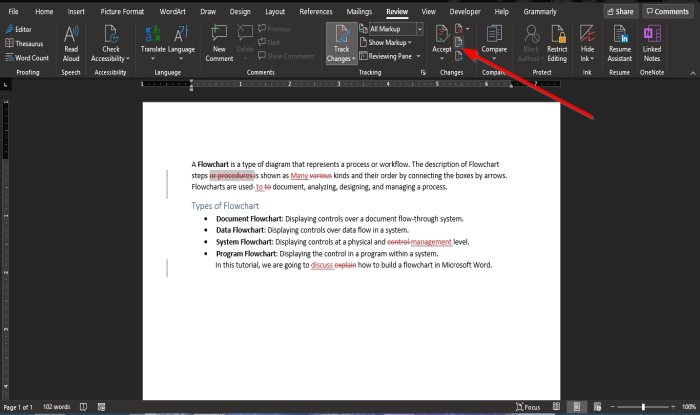
Τα κουμπιά Previous Change και Next Change είναι εργαλεία πλοήγησης για μετάβαση στην προηγούμενη ή την επόμενη αλλαγή κομματιού.
Ελπίζουμε αυτό το σεμινάριο να σας βοηθήσει να κατανοήσετε πώς να χρησιμοποιήσετε τις δυνατότητες Αλλαγών(Changes) στο Word .
Διαβάστε τώρα(Now read) : Πώς να χρησιμοποιήσετε τη δυνατότητα συλλαβισμού στο Microsoft Word(How to use the Hyphenation feature in Microsoft Word) .
Related posts
Τρόπος παρακολούθησης αλλαγών στο Word (Διαδικτυακό, Κινητό και Επιτραπέζιο)
Τρόπος χρήσης των Προτάσεων Επανεγγραφής στην εφαρμογή Word για Web
Το Excel, το Word ή το PowerPoint δεν μπόρεσαν να ξεκινήσουν την τελευταία φορά
Πώς να δημιουργήσετε ένα φυλλάδιο ή ένα βιβλίο με το Microsoft Word
Πώς να απενεργοποιήσετε τα σημάδια παραγράφου στο Microsoft Word
Πώς να εξαγάγετε τις διευθύνσεις email από το έγγραφο του Word
Αυξήστε τον αριθμό των Πρόσφατων αρχείων σε Word, Excel, PowerPoint
Πώς να εισαγάγετε κείμενο από αρχείο Word σε μια δημοσίευση του Publisher
Διορθώστε το κίτρινο τρίγωνο με θαυμαστικό στο Excel ή στο Word
Οι συντομεύσεις πληκτρολογίου δεν λειτουργούν στο Word
Πώς να χρησιμοποιήσετε το Microsoft Editor για να ελέγξετε τη γραμματική και την ορθογραφία
Διόρθωση σφάλματος, ο σελιδοδείκτης δεν έχει οριστεί στο Microsoft Word
Πώς να χρησιμοποιήσετε τη συγχώνευση αλληλογραφίας για γράμματα στο Word
Πώς να προσθέσετε, να αφαιρέσετε ή να εισαγάγετε αριθμούς σελίδων στο Word
Προσθήκη, Αλλαγή, Αφαίρεση Συντάκτη από Ιδιότητα Συντάκτη στο έγγραφο του Office
Τα καλύτερα πρότυπα τιμολογίων για το Word Online για τη δημιουργία επιχειρηματικών τιμολογίων δωρεάν
Πώς να χρησιμοποιήσετε το Συνδεδεμένο κείμενο στο Word για την ενημέρωση πολλών εγγράφων
Πώς να σχεδιάσετε στο Microsoft Word χρησιμοποιώντας τα εργαλεία της καρτέλας Σχέδιο
Το Word δεν μπόρεσε να δημιουργήσει το αρχείο εργασίας. Ελέγξτε τη μεταβλητή περιβάλλοντος θερμοκρασίας
Αφαιρέστε το φόντο μιας εικόνας με το Microsoft Word
